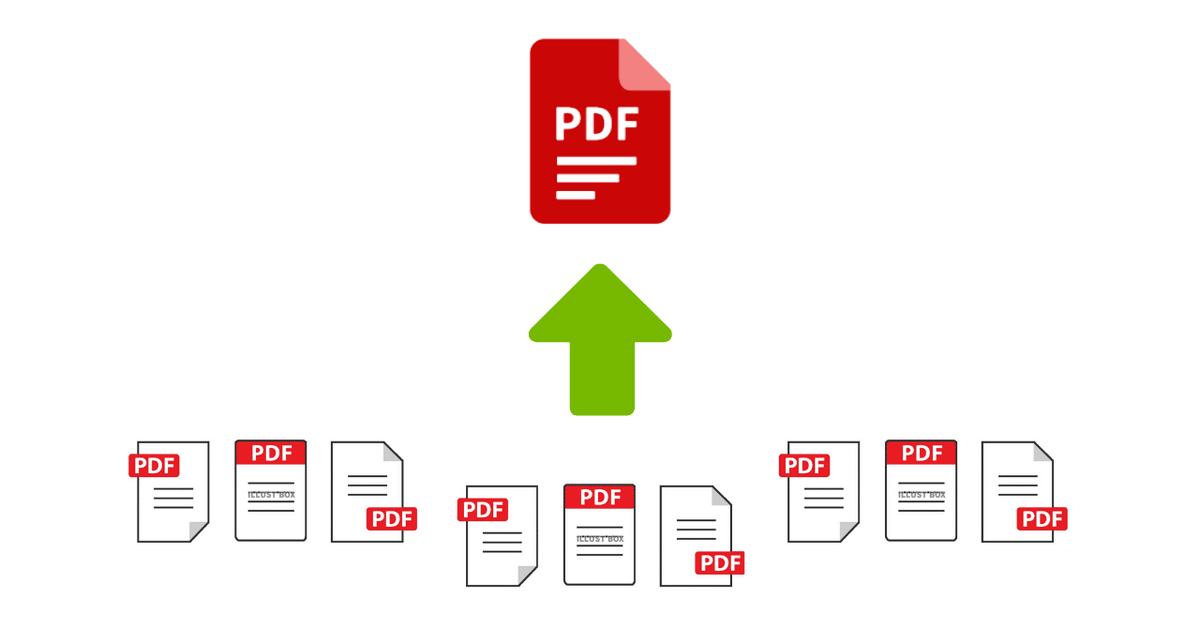
PyPDF2を使ってPDFファイルを結合する【21日目】
こんにちは、しゅんだいです(^▽^)/
PDFファイルを結合したいのに、やり方を検索しても有料ソフトしかでてこないよ(´;ω;`)という方はいるのではないでしょうか?
PDFファイルを結合する場合は有料ファイルを使わなくてはいけないのですが、どうやらpythonのライブラリを使えば簡単にファイルを結合することができるようです。
「PDF 結合」で検索したときに、上位にこの方法が出てこないので、記事にしておきます。
でも、プログラミングなんてしたことない...って人のためにもすぐに使えるようにコードを書いておいたので保存してぜひ試してみてください!
必要なものは、GoogleDriveと結合したいファイルだけです!
まず結合したいファイルをマイドライブの分かりやすい場所においてください。
それから画面左端にあるファイルのアイコンをクリックして、その中にある3つ並んだアイコンの一番右をクリックします。
ドライブをマウントしますか?というポップアップが出るのでマウントしてください。
それからまずは一番上のセルを矢印ボタンを押してクリックしてください。次に2番目のセルを実行するのですが、ここのセルは自分の結合したいファイルに合わせて変える必要があります。
merger.append('結合したいファイルのパス')結合したいファイルのパス、という部分について説明します。
パスとはファイルを指定するものです。このパスというものは左のファイルアイコンを開いたところですぐに手に入ります。
ファイルの中をみると自分のドライブに入っているファイルの一覧があります。その中から自分の欲しいファイルを見つけます。
それから、そのファイルをポイントすると右端に3つの点がでます。
それをクリックすると、パスをコピーというボタンがあるのでクリックします。その次に上で書いたコードの(’’)の中に貼り付けます。
これを結合したい分だけ繰り返して最後に結合したファイルの名前を決めます。
merger.write('/content/drive/My Drive/~~~.pdf')この~~~の部分に好きなファイル名を書き込めばおしまいです。
あとは、また矢印ボタンを押せばドライブ内に結合したファイルができています。
プログラミングをしている人であればすぐにできると思います!慣れていない人でも数回やればすぐにできるはずです。めんどくさいことはプログラミングで時短しちゃいましょう!
わからなければ、コメントまでお願いします!
